如何关闭双击截屏 Win 10如何关闭截图工具
更新时间:2024-04-22 14:47:57作者:xiaoliu
在Windows 10操作系统中,双击截屏和截图工具是一些常用的功能,但有时候我们可能希望关闭这些功能,关闭双击截屏的方法很简单,只需要在设置中找到设备选项,然后选择鼠标或触控板,将双击截屏的功能关闭即可。至于如何关闭截图工具,则需要在设置中找到应用选项,然后选择截图与剪贴板,在此处可以选择关闭截图工具的选项。这样一来我们就可以自由选择是否使用这些功能,更加方便地进行操作。
具体方法:
1.右键点击开始按钮。

2.点击“运行”。
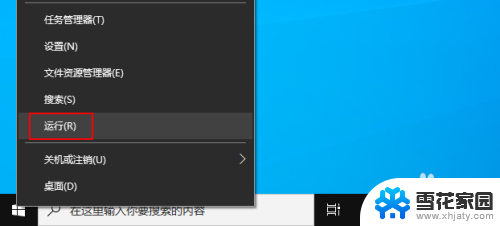
3.输入以下内容,点击确定。
gpedit.msc
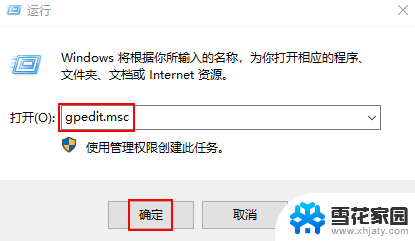
4.导航到“计算机配置” >“管理模板” >“ Windows组件” >“ 平板电脑” >“附件” >双击 “不允许运行截屏工具”。
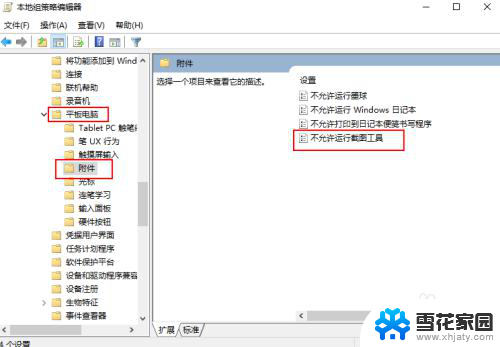
5.选择启用 ,然后单击确定。如果启用此策略设置,则不会运行“截图工具”。
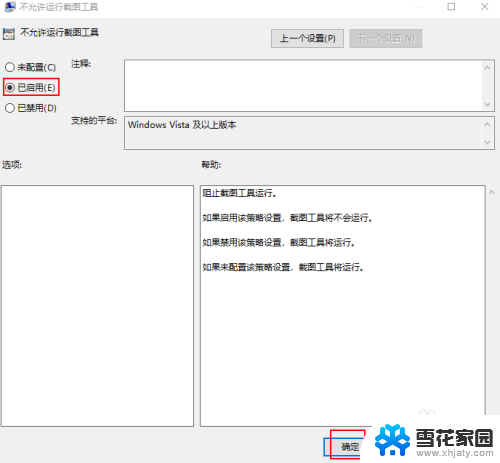
以上是如何关闭双击截屏的全部内容,如果你遇到这个问题,可以尝试根据小编的方法解决,希望对大家有所帮助。
如何关闭双击截屏 Win 10如何关闭截图工具相关教程
-
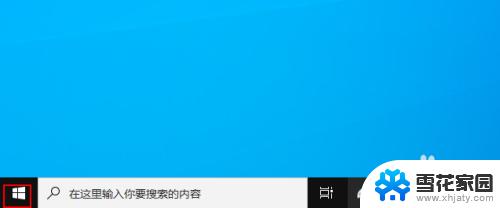 关闭双击截屏功能 如何在Win 10中禁用截图工具
关闭双击截屏功能 如何在Win 10中禁用截图工具2023-10-08
-
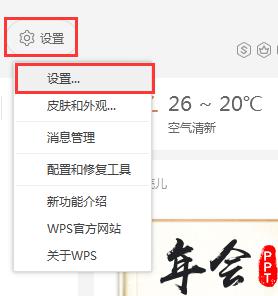 wps如何设置双击关闭标签 wps如何设置双击关闭标签页
wps如何设置双击关闭标签 wps如何设置双击关闭标签页2024-04-16
-
 wps如何截图 wps如何使用截图工具
wps如何截图 wps如何使用截图工具2024-03-06
-
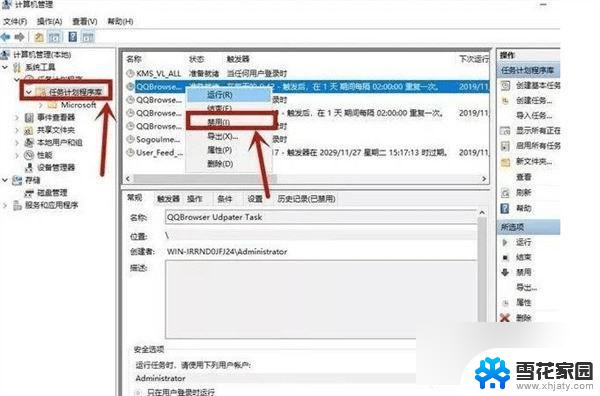 电脑拦截弹窗怎么关闭 电脑如何关闭弹窗广告
电脑拦截弹窗怎么关闭 电脑如何关闭弹窗广告2024-04-30
- 360浏览器如何关闭窗口拦截功能 360浏览器窗口拦截功能怎么开启和关闭
- wps如何关闭自带的屏保 wps如何关闭自带的屏保设置
- ipad关闭锁屏密码 iPad如何关闭锁屏密码
- 微信如何截取长屏幕截图 微信长截图怎么取消截取
- 华为如何关闭锁屏 华为手机如何关闭锁屏密码
- 平板电脑如何截屏截图 平板电脑截图方法
- 打印机显示脱机状态怎么解决win0 打印机脱机无法打印怎么办
- window系统怎么设置锁屏密码 电脑桌面密码安全设置
- windows可以删除文件 笔记本文件删除方法
- 惠普windows七系统的电脑怎么恢复出厂设置? 笔记本电脑系统恢复方法
- window 10如何调电脑亮度 电脑屏幕亮度调节方法
- 电脑提示windows无法格式化怎么办 windows无法完成格式化的解决办法
电脑教程推荐